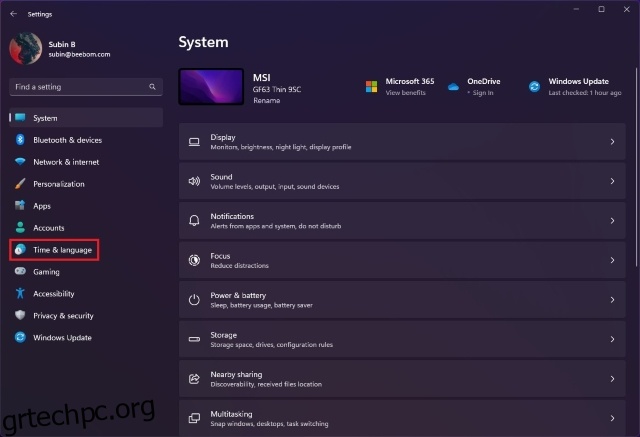Τα Windows 11 σάς εμφανίζουν ένα ρολόι 12 ωρών στην οθόνη κλειδώματος από προεπιλογή. Αν και είναι βολικό για τους περισσότερους ανθρώπους, κάποιοι προτιμούν να χρησιμοποιούν το 24ωρο ρολόι. Εάν είστε ένας από αυτούς και θέλετε να χρησιμοποιήσετε στρατιωτικό χρόνο, είστε στο σωστό μέρος. Σε αυτό το άρθρο, έχουμε αναλυτικά πώς μπορείτε να αλλάξετε τη μορφή του ρολογιού της οθόνης κλειδώματος στα Windows 11.
Πίνακας περιεχομένων
Αλλαγή μορφής ρολογιού οθόνης κλειδώματος στα Windows 11 (2022)
Αλλάξτε τη μορφή του ρολογιού της οθόνης κλειδώματος από την εφαρμογή Ρυθμίσεις
1. Ανοίξτε την εφαρμογή Ρυθμίσεις χρησιμοποιώντας τη συντόμευση πληκτρολογίου των Windows 11 “Win+I” και μεταβείτε στην ενότητα “Ώρα και γλώσσα” από την αριστερή πλαϊνή γραμμή.
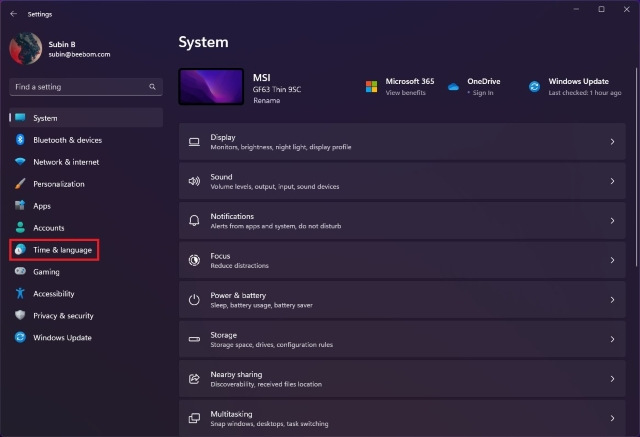
2. Στη συνέχεια, κάντε κλικ στο «Γλώσσα και περιοχή» για πρόσβαση σε ρυθμίσεις που σχετίζονται με τις μορφές ώρας.
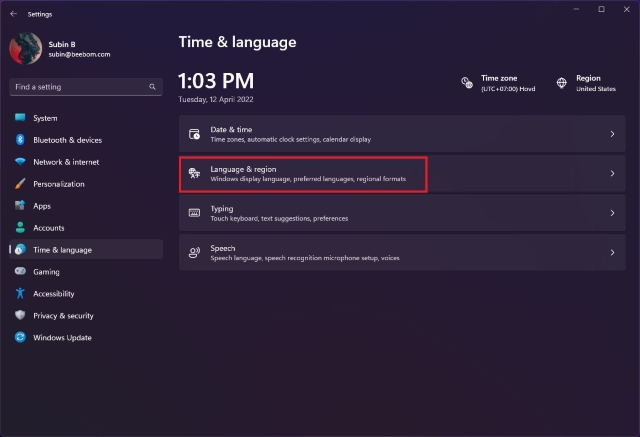
3. Στις ρυθμίσεις “Περιοχή”, αναπτύξτε το “Τοπική μορφή” και κάντε κλικ στο “Αλλαγή μορφών” για να αλλάξετε τη μορφή ώρας.
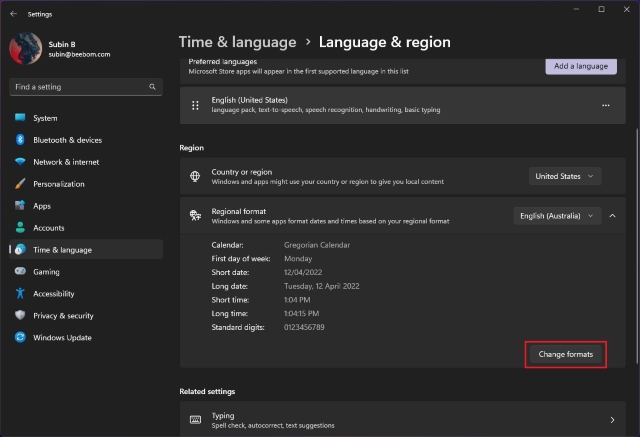
4. Τώρα, κάντε κλικ στην αναπτυσσόμενη λίστα δίπλα στο “Long time” και επιλέξτε την επιλογή με AM για να χρησιμοποιήσετε τη μορφή 12 ωρών. Μπορείτε επίσης να χρησιμοποιήσετε αυτό χωρίς AM για να χρησιμοποιήσετε τη μορφή οθόνης κλειδώματος 24 ωρών.
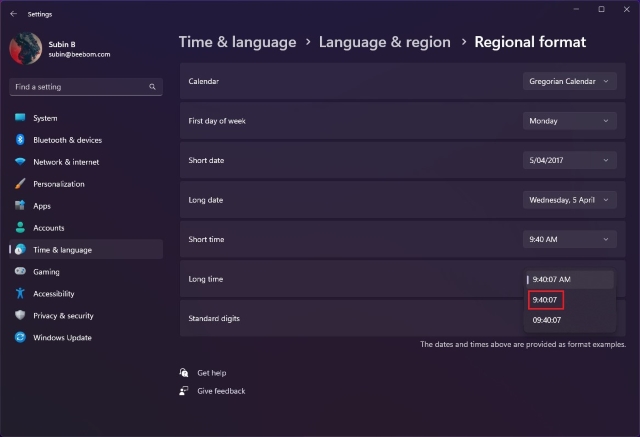
5. Κάντε επανεκκίνηση του υπολογιστή σας για να δείτε τη νέα μορφή ρολογιού 24 ωρών στην οθόνη κλειδώματος. Ρίξτε μια ματιά στην ώρα 12 ωρών και 24 ωρών στα ρολόγια της οθόνης κλειδώματος των Windows 11 παρακάτω:
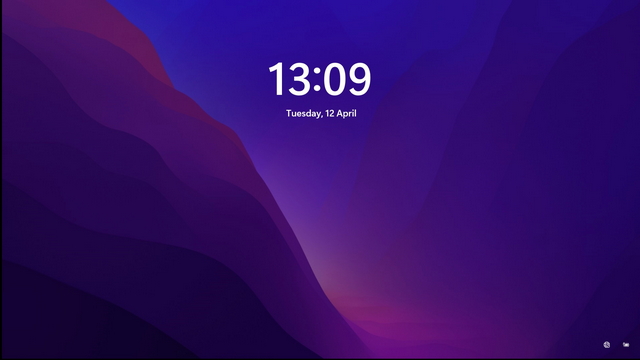
Αλλάξτε τη μορφή του ρολογιού της οθόνης κλειδώματος από τον Πίνακα Ελέγχου
1. Πατήστε το πλήκτρο Windows και πληκτρολογήστε «Πίνακας Ελέγχου». Από τα αποτελέσματα, κάντε κλικ στο «Άνοιγμα» για να ανοίξετε τον Πίνακα Ελέγχου.
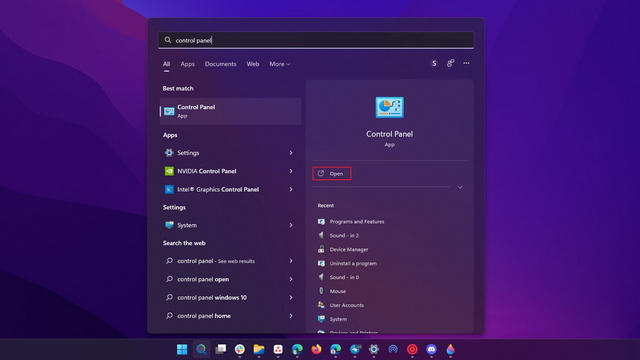
2. Στις ρυθμίσεις “Ρολόι και περιοχή”, κάντε κλικ στο “Αλλαγή μορφών ημερομηνίας, ώρας ή αριθμών” για να αλλάξετε τη μορφή ημερομηνίας κλειδώματος οθόνης στον υπολογιστή σας με Windows 11.
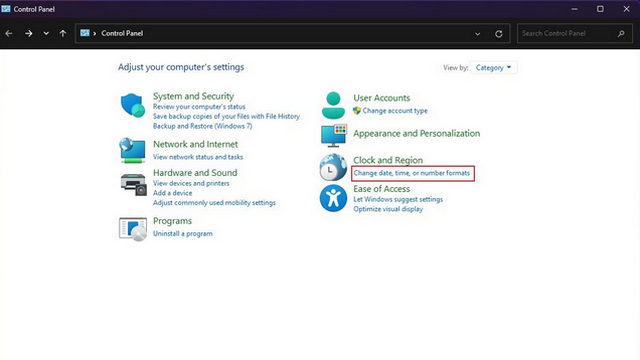
2. Κάντε κλικ στην αναπτυσσόμενη λίστα δίπλα στην επιλογή “Μεγάλη ώρα” και επιλέξτε “Ω:μ:δ” ή “ΩΩ:μ:δδ” εάν θέλετε ένα ρολόι 24 ωρών. Από την άλλη πλευρά, θα πρέπει να χρησιμοποιήσετε h:mm:ss tt ή hh:mm:ss tt για να χρησιμοποιήσετε το ρολόι 12 ωρών.
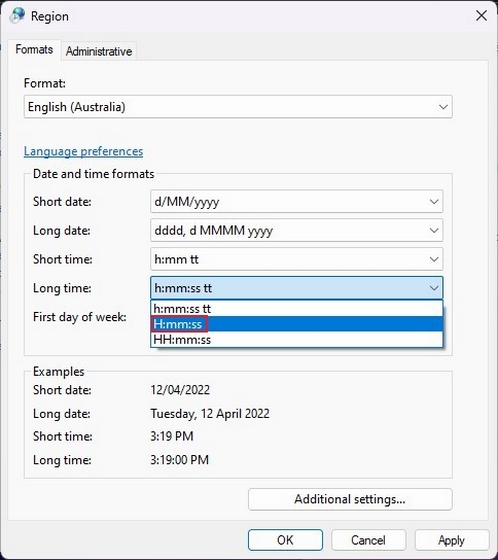
3. Αφού ορίσετε τη μορφή που προτιμάτε, κάντε κλικ στο «Εφαρμογή» για να επιβεβαιώσετε τις αλλαγές. Μόλις το κάνετε αυτό, επανεκκινήστε τον υπολογιστή σας.
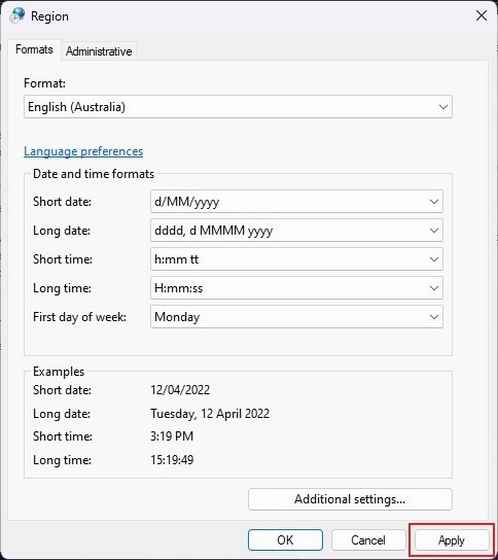
Συχνές Ερωτήσεις
Ε: Μπορώ να αλλάξω τη θέση του ρολογιού της οθόνης κλειδώματος στα Windows 11;
Όχι, τα Windows 11 δεν σας επιτρέπουν να αλλάξετε τη θέση του ρολογιού της οθόνης κλειδώματος. Το ρολόι θα παραμείνει στο κέντρο της οθόνης κλειδώματος.
Ε: Πώς να αφαιρέσετε το χρόνο από την οθόνη κλειδώματος στα Windows 11;
Δεν είναι δυνατή η απενεργοποίηση της ώρας από την οθόνη κλειδώματος των Windows 11.
Ε: Πώς να αλλάξετε τη γραμματοσειρά του ρολογιού της οθόνης κλειδώματος στα Windows 11;
Δεν μπορείτε να αλλάξετε απευθείας τη γραμματοσειρά του ρολογιού της οθόνης κλειδώματος στα Windows 11. Θα πρέπει να αλλάξετε τη γραμματοσειρά του συστήματος.
Ρυθμίστε το 24ωρο ρολόι στην οθόνη κλειδώματος των Windows 11
Η αλλαγή της μορφής του ρολογιού διευκολύνει την κατανόηση της ώρας στον υπολογιστή σας, ειδικά αν είστε συνηθισμένοι σε μια συγκεκριμένη μορφή ώρας. Εν τω μεταξύ, εάν είστε διατεθειμένοι να ασχοληθείτε με το περιβάλλον για να απολαύσετε την καλύτερη εμπειρία από τον υπολογιστή σας με Windows 11, μην ξεχάσετε να δείτε το άρθρο μας σχετικά με τις καλύτερες ρυθμίσεις των Windows 11 που πρέπει να αλλάξετε.